วิธีเปิดไฟล์ HEIC บน Windows PC
เผยแพร่แล้ว: 2022-05-20เนื่องจากเทคโนโลยีมีความก้าวหน้า งานประจำวันส่วนใหญ่ของเราจึงขึ้นอยู่กับแล็ปท็อป เดสก์ท็อป หรือคอมพิวเตอร์ส่วนบุคคล ทุกอย่างถูกทำให้เป็นดิจิทัล ตั้งแต่การดูภาพและวิดีโอไปจนถึงการเขียนหรือการบันทึก
ข้อบกพร่องเล็กน้อยในการทำงานอาจทำให้เราหงุดหงิดและนำไปสู่การจัดการงานที่ผิดพลาดจากจุดสิ้นสุดของเรา อุปกรณ์อิเล็กทรอนิกส์ที่เราใช้มีแนวโน้มที่จะหยุดทำงานหรือเกิดปัญหาอื่นๆ

ปัญหาที่คล้ายกันที่คุณอาจพบคือพีซีที่ใช้ Windows ของคุณไม่รองรับไฟล์ HEIC หรือ HEIF ลูกค้า เพื่อนร่วมงาน พนักงานในสำนักงาน หรือคนในครอบครัวของคุณอาจส่งไฟล์ภาพที่เป็นไฟล์ HEIC ให้กับคุณ
ในขณะที่คุณพยายามเปิดไฟล์ HEIC บนพีซี Windows ของคุณ ข้อความที่ระบุว่าไฟล์ไม่ได้รับการสนับสนุนจะปรากฏขึ้นบนหน้าจอของคุณ ขั้นตอนต่อไปของคุณควรเป็นอย่างไร คุณจำเป็นต้องตื่นตระหนกหรือมีบางอย่างที่คุณสามารถทำได้เพื่อแก้ไขปัญหาหรือไม่
มาเจาะลึกปัญหานี้กันและทำความเข้าใจวิธีแก้ปัญหาที่เป็นไปได้ของวิธีการเปิดไฟล์ HEIC
ไฟล์ HEIC คืออะไร?
ไฟล์ HEIC หรือที่เรียกกันทั่วไปว่ารูปแบบไฟล์ HEIF ช่วยให้คุณจัดเก็บลำดับภาพและไฟล์ภาพแต่ละไฟล์ HEIF ย่อมาจากรูปแบบไฟล์ภาพที่มีประสิทธิภาพสูง เป็นรูปแบบคอนเทนเนอร์ที่ครอบคลุมไฟล์มีเดียทั้งหมดในระบบของคุณ รวมทั้งข้อความ เสียง และวิดีโอบนอุปกรณ์ของคุณ HEIC ช่วยให้คุณสามารถจัดเก็บภาพได้หลายรูปแบบ รวมทั้ง HDR และ SDR
คำจำกัดความของไฟล์เหล่านี้เกิดขึ้นครั้งแรกในปี 2544 ในขณะที่ MPEG เริ่มใช้ในปี 2558 หลังจากเปิดตัว iOS 11 แล้ว Apple ได้นำรูปแบบไฟล์ HEIF มาใช้ ดังนั้นรูปแบบไฟล์ HEIF จึงรองรับในอุปกรณ์ที่ทำงานบน iOS 11 และใหม่กว่า
เหตุใด Windows จึงมีปัญหาในการแสดงไฟล์ HEIC เป็นค่าเริ่มต้น
เมื่อคุณพยายามเปิดไฟล์ HEIC บนพีซีที่ใช้ Windows หน้าจออาจแสดงข้อความป๊อปอัปที่ระบุว่ารูปแบบไฟล์ไม่ได้รับการสนับสนุน สิ่งนี้อาจเกิดขึ้นเนื่องจากพีซีที่ใช้ Windows ของคุณไม่รองรับรูปแบบ HEIC ที่ Apple ใช้สำหรับอุปกรณ์ iOS ล่าสุด
เครดิตสำหรับการแนะนำรูปแบบภาพ HEIC ไปที่ Apple จุดประสงค์หลักที่อยู่เบื้องหลังการแนะนำรูปแบบนี้คือสำหรับการใช้งานบน iPhone และ iPads iOS 11 รองรับรูปแบบภาพ HEIC นี่คือสาเหตุที่คุณไม่สามารถเปิดไฟล์ HEIC บนพีซี Windows ของคุณได้โดยไม่ต้องทำตามขั้นตอนบางอย่าง
จะเปิดไฟล์ HEIC บน Windows PC ได้อย่างไร?
แม้ว่าการเปิดไฟล์ HEIC บนพีซีที่ใช้ Windows จะทำได้ยาก แต่คุณอาจพบวิธีที่จะทำให้มันเกิดขึ้นได้ มาดูวิธีเหล่านี้กันอย่างระมัดระวัง
#1. การใช้ส่วนขยายรูปภาพ HEIF จาก Windows App Store
- สำหรับการเข้าถึงไฟล์ HEIC บนพีซี Windows ของคุณ คุณอาจต้องติดตั้งการรองรับไฟล์รูปภาพ HEIC
- เพื่อจุดประสงค์นี้ คุณอาจต้องค้นหาไฟล์ HEIF บนอุปกรณ์ Windows ของคุณ เปิดไฟล์นี้ผ่านแอพรูปภาพที่ติดตั้งบนพีซีของคุณ
- กล่องโต้ตอบที่ระบุว่าคุณต้องการส่วนขยาย HEIF สำหรับการดูไฟล์จะปรากฏบนหน้าจอ เลือกตัวเลือกการติดตั้ง แอปพลิเคชันที่จำเป็นสำหรับการเปิดไฟล์ HEIC บนอุปกรณ์ Windows ของคุณจะได้รับการติดตั้งสำเร็จ
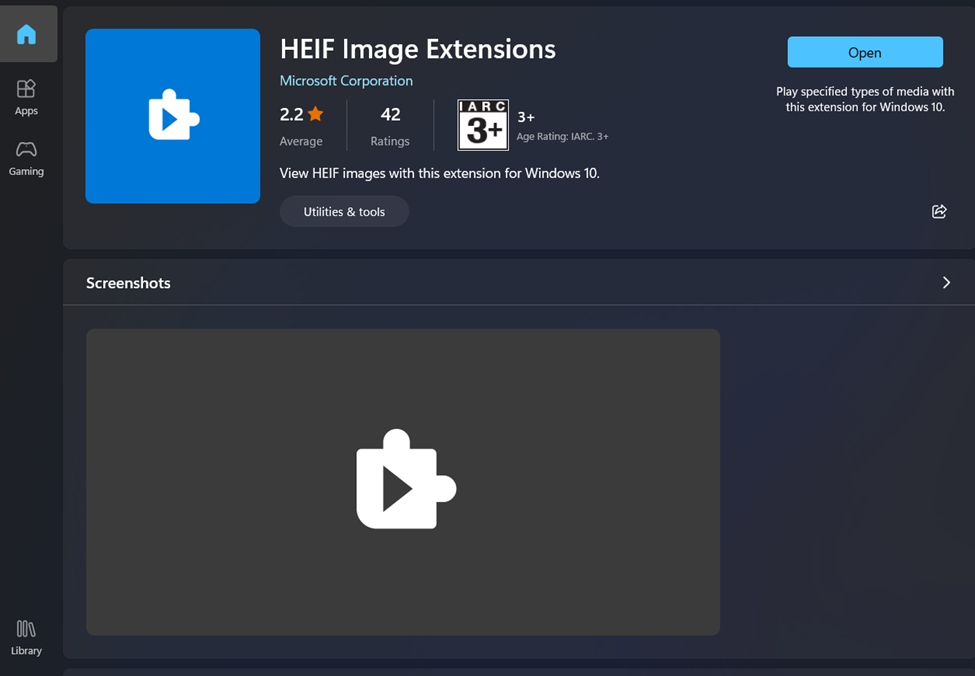
- สลับตัวเปิดไฟล์เป็นแอพ HEIF ที่ติดตั้ง ซึ่งจะนำคุณไปสู่หน้าส่วนขยายสำหรับไฟล์ HEIF ดังนั้น หลังจากทำตามขั้นตอนง่าย ๆ เหล่านี้แล้ว คุณจะสามารถดูภาพ HEIC ของคุณบนพีซีที่ใช้ Windows ได้ คุณสามารถติดตั้งการสนับสนุนสำหรับการดูและดาวน์โหลดไฟล์รูปแบบ HEIC
#2. แปลงแอป HEIC เป็น JPG หรือ PNG โดยใช้เครื่องมือ
มีแอปพลิเคชั่นมากมายที่อาจช่วยคุณแปลงไฟล์ HEIC เป็น JPG หรือ PNG เพื่อให้ดูได้ง่าย

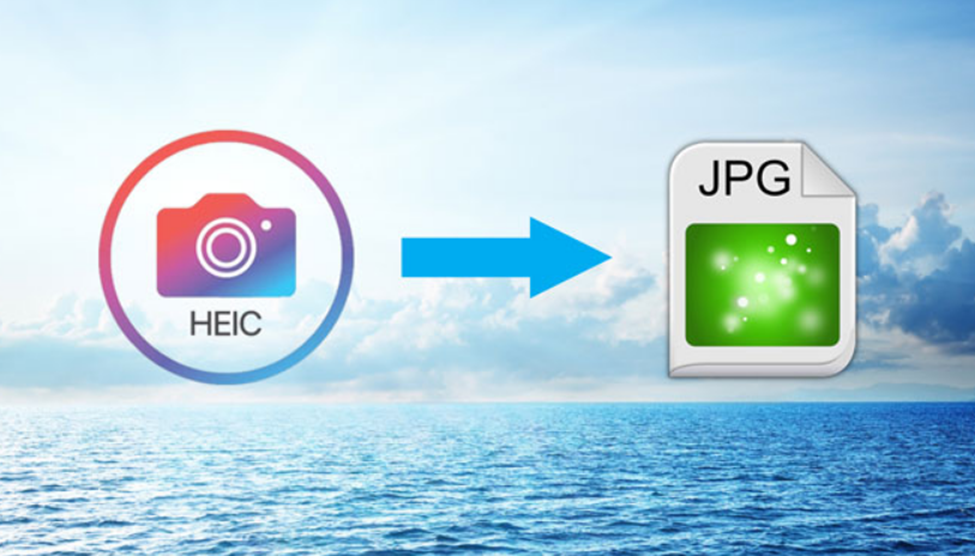
จากแอพที่มีอยู่ทั้งหมด แอพที่ดีที่สุดบางตัว ได้แก่:
1. HEIC เป็น JPEG
ตัวแปลง HEIC เป็น JPEG เป็นเครื่องมือที่ใช้งานง่ายและรวดเร็วซึ่งช่วยให้คุณอัปโหลดภาพหลายภาพพร้อมกันและแปลงภาพทั้งหมดเป็น JPEG หรือ PNG ตัวแปลงนี้ไม่สร้างความเสียหายให้กับพิกเซลของภาพถ่ายของคุณ ซึ่งจะทำให้คุณภาพของฟิล์มไม่เสียหาย
2. แปลงคลาวด์
การเปลี่ยนรูปแบบไฟล์และปรับแต่งคุณสมบัติที่จำเป็นทั้งหมด รวมถึงขนาด ความละเอียด และรูปแบบ จะช่วยให้คุณใช้งานอุปกรณ์ได้อย่างราบรื่นโดยไม่ก่อให้เกิดความเสียหายเพิ่มเติม Cloud Convert จะไม่กระทบต่อคุณภาพของไฟล์ต้นฉบับของคุณ
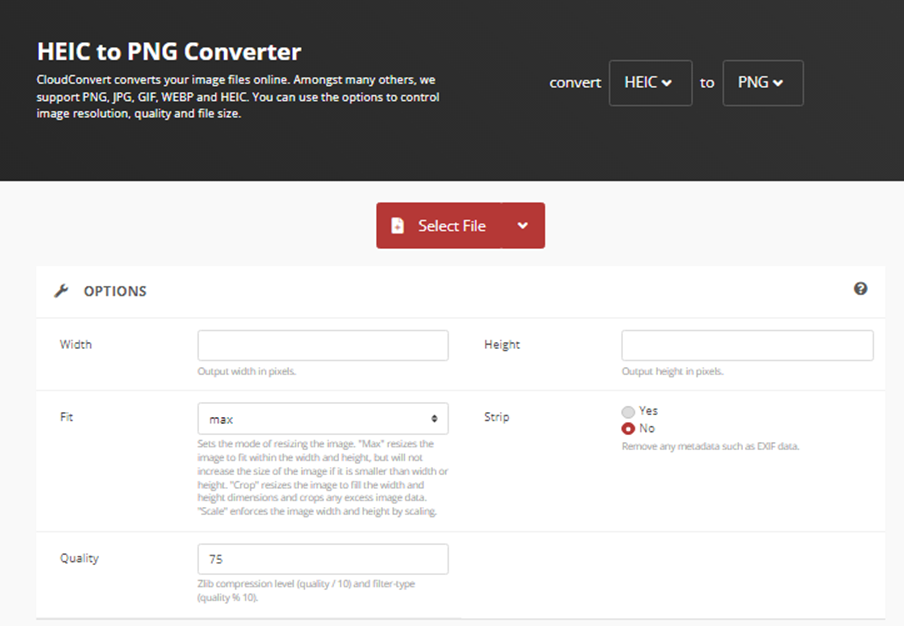
3. FreeToolOnline
Free Tool Online ให้คุณแปลงไฟล์ HEIC ของคุณเป็น JPEG เพื่อดูได้อย่างง่ายดาย คุณจะสามารถอัปโหลดไฟล์ HEIC ได้ถึง 5,000 ไฟล์สำหรับการแปลง
#3. การใช้ Adobe Lightroom ที่ติดตั้งบนพีซีของคุณ
หากคุณต้องการดูไฟล์ HEIC ที่จัดเก็บไว้ในคอมพิวเตอร์ของคุณ คุณอาจเลือกที่จะเปิดและดูภาพผ่าน Adobe Lightroom ดังนั้น คุณอาจต้องทำตามคำแนะนำด้านล่างเพื่อให้บรรลุเป้าหมาย
ขั้นตอนที่คุณอาจปฏิบัติตามเพื่อดูไฟล์ HEIC บน Adobe Lightroom ผ่าน Windows PC คือ:
- เปิดแอพ Lightroom บนคอมพิวเตอร์ส่วนบุคคลหรือแล็ปท็อปของคุณ
- หลังจากเปิดแอป คุณต้องคลิกที่เครื่องหมาย '+' ด้วยวิธีนี้ คุณจะสามารถอัปโหลดภาพของคุณผ่าน Adobe Lightroom สำหรับการอัปโหลดภาพ HEIC บน Adobe Lightroom คุณจะต้องแปลงรูปแบบไฟล์จาก HEIF เป็น JPEG
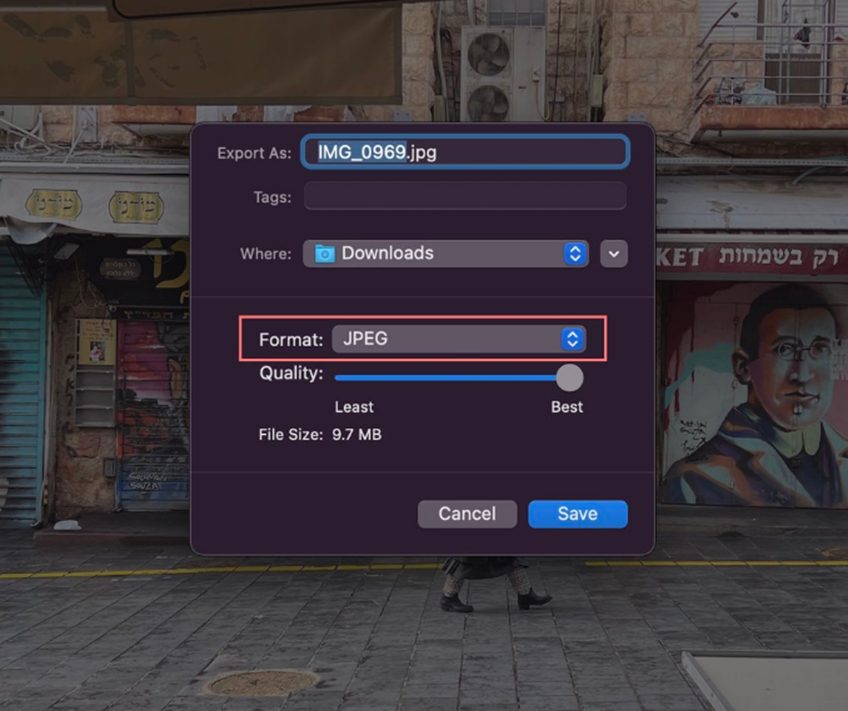
- ทันทีที่คุณแปลงเสร็จ คุณจะสามารถดูไฟล์ของคุณใน Adobe Lightroom แล้วบันทึกภาพ jpeg นั้นลงในโฟลเดอร์ที่คุณต้องการ
#4. แปลงไฟล์ HEIC เป็น JPG, PNG, PDF ฯลฯ โดยใช้ Apple Photos บนอุปกรณ์ Mac
แม้ว่ารูปแบบไฟล์ HEIC จะปรากฏในอุปกรณ์ Apple แต่การมองเห็นยังไม่ได้รับการอนุญาตสำหรับอุปกรณ์ทั้งหมดที่คุณกำลังทำงานอยู่ ดังนั้น คุณสามารถใช้ MacBook ของคุณเพื่อแปลงภาพ HEIC นั้นได้ คุณสามารถแปลงไฟล์ HEIC เป็น JPG, PDF และ PNG โดยใช้ Apple Photos
ทำตามขั้นตอนที่กล่าวถึงด้านล่างเพื่อทำการแปลง:
- ดับเบิลคลิกที่รูปภาพนั้นซึ่งอยู่ในรูปแบบ HEIC
- แท็บแสดงตัวอย่างจะเปิดขึ้นเพื่อแสดงภาพนั้น
- คลิก 'ไฟล์' ในแถบเมนู แล้วคลิก 'ส่งออก'
- จากนั้น คุณสามารถเลือกรูปแบบต่างๆ ได้จากเมนูแบบเลื่อนลง ที่นั่น คุณสามารถเลือก PNG หรือ JPEG
- เลือกโฟลเดอร์ปลายทางของคุณและบันทึก
ความคิดสุดท้าย
บทความนี้ครอบคลุมข้อมูลโดยละเอียดเกี่ยวกับการเปิดไฟล์ HEIC บน Windows PC คุณสามารถเลือกวิธีใดวิธีหนึ่งที่กล่าวถึงข้างต้น จากนั้นคุณจะสามารถดูไฟล์ HEIC ของคุณได้โดยตรงบนพีซี Windows ของคุณโดยไม่ประสบปัญหาใดๆ
คุณสามารถติดตั้งส่วนขยายเฉพาะจาก App Store ของ Windows ที่จะช่วยคุณในการดูไฟล์ HEIF บนพีซีที่ใช้ Windows นอกจากนั้น คุณยังสามารถเปลี่ยนรูปแบบไฟล์ได้โดยใช้โปรแกรมหรือแอพเฉพาะ
คุณอาจดูซอฟต์แวร์แก้ไขรูปภาพระดับมืออาชีพบางตัว
